Apple Watchのダブルタップって何でしょうか?auのCMで神木隆之介さんが演じる高杉くんが、親指と人差し指をぱちぱちさせてApple Watchを操作しているのをみて気になった人もいるのではないでしょうか。一体これは‥!?
Apple WatchのAssistiveTouchとは
この正体は「AssistiveTouch」です。
Apple WatchのAssistiveTouch機能は、身体障害者など、両手を使っての操作が難しい方々のために設計されたアシスト機能です。この機能を有効にすると、Apple Watchを装着した片手のジェスチャだけで、ほとんどの操作が画面に触れずに可能になります。
Apple Watchのダブルタップでできること
Apple Watchのダブルタップでできる主なものとしては下記のような操作が便利です。
- 電話に出る
- メッセージに返信する
- スマートスタックの表示とスクロール
- Apple Watch Series 9では、人差し指と親指をダブルタップすることで電話に出ることができます。
- また、ダブルタップでメッセージに返信する操作が可能です。
- Apple Watchのスマートスタックを表示し、スクロールする操作もダブルタップで行えます。
設定のオン/オフ: ダブルタップ機能が機能しない場合、設定アプリから「ジェスチャ」>「ダブルタップ」をタップし、機能をオフにしてから再度オンにすることが推奨されています。
AssistiveTouchが使えるApple Watchモデル
AssistiveTouchに対応しているApple Watchモデルは、watchOS 8.0以降にアップデートされたApple Watch Series 6(2020年9月発売)以降のモデル、Apple Watch SE、そしてwatchOS 8.3以降にアップデートされたApple Watch Series 4(2018年9月発売)以降のモデルです。
これらのモデルでは、AssistiveTouchを有効にすることで、画面に触れずに様々な操作が可能になります。
AssistiveTouchの設定方法
Apple WatchのAssistiveTouch機能を有効にするには、iPhoneまたはApple Watch自体から設定できます。
- 「Watch」アプリを開く
- 「マイウオッチ」で「アクセシビリティ」を選択
- 「AssistiveTouch」をオンにする。
iPhoneでの設定方法は、
まず「Watch」アプリを開き、「マイウオッチ」タブに進みます。
次に「アクセシビリティ」を選択
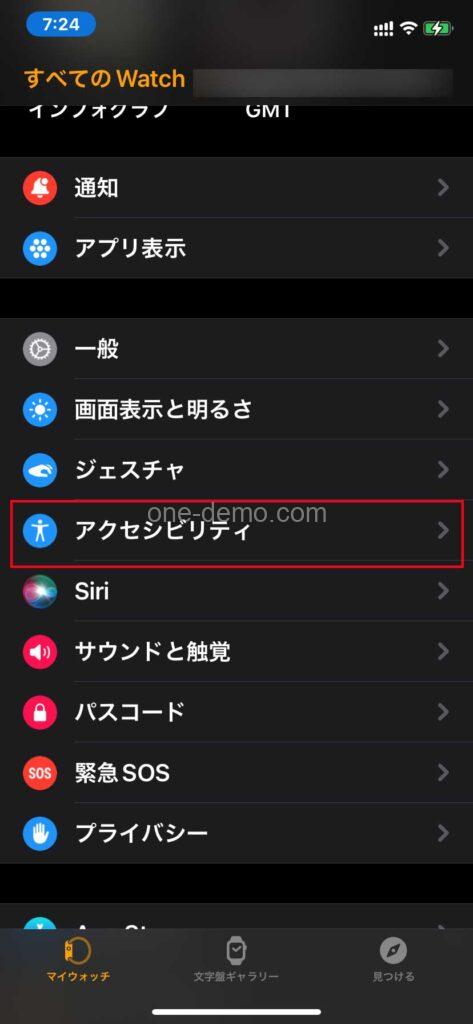
「AssistiveTouch」をオンにします。
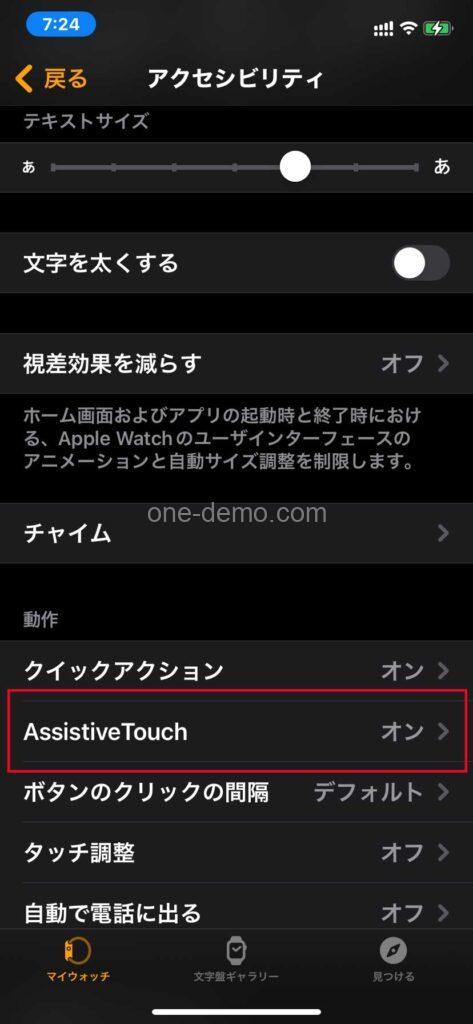
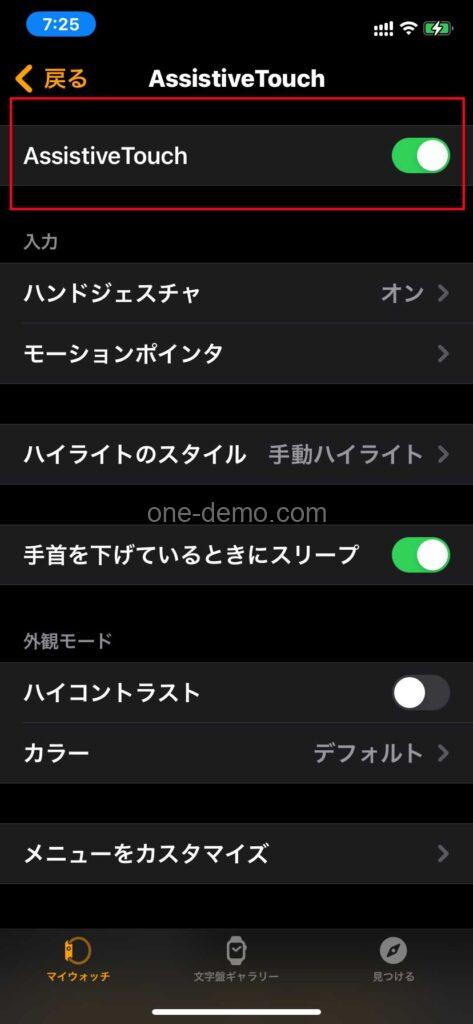
- 「設定」アプリを開く
- 「アクセシビリティ」で「AssistiveTouch」をオンにする
Apple Watchで直接設定する場合は、「設定」アプリを開き、「アクセシビリティ」に進んで「AssistiveTouch」をオンにします。
Apple Watch で Siri を使えば、 「AssistiveTouch を有効にして」のひとことで有効にすることもできます
AssistiveTouchで使用するハンドジェスチャの種類と機能
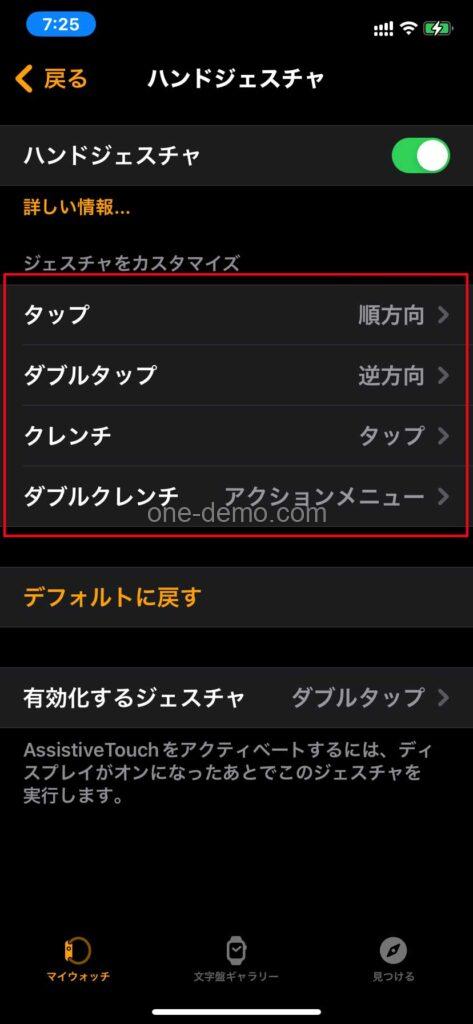
AssistiveTouchでは、以下の4種類のハンドジェスチャが使用できます。
- ピンチ:「OK」のサインのようにして人差し指と親指をタップ
- ダブルピンチ:「ピンチ」の動作を連続2回おこなう
- クレンチ:「グー」のように手をにぎる
- ダブルクレンチ:「クレンチ」の動作を連続2回おこなう
この動作でできることは
- ピンチ:画面上の項目を順方向にひとつすすめる
- ダブルピンチ::ひとつ戻す
- クレンチ:選択した項目をタップする(確定)
- ダブルクレンチ:アクションメニューを開く
上記のアクションはデフォルトの動作で、それぞれの動作でできることは変更できます。変更は、Apple Watchの「マイウオッチ」セクションの「アクセシビリティ」メニューから設定します。
画面に触れることなく、Apple Watchのほとんどの機能を操作できるようになるので、設定しておくと両手が汚れている時などに便利です。



コメント